在系统管理员启动业务流程实例后,业务流程相关的业务用户在自己的用户界面中可以查看分配给自己的活动,用户需要根据系统要求,完成相关的业务操作。
7.2.1.1 查看用户相关的活动
作为业务用户登录系统,并选择用户界面中的“活动”项,用户可以查看到自己作为执行者或者审核者的业务处理流程活动实例,如图7-23所示。
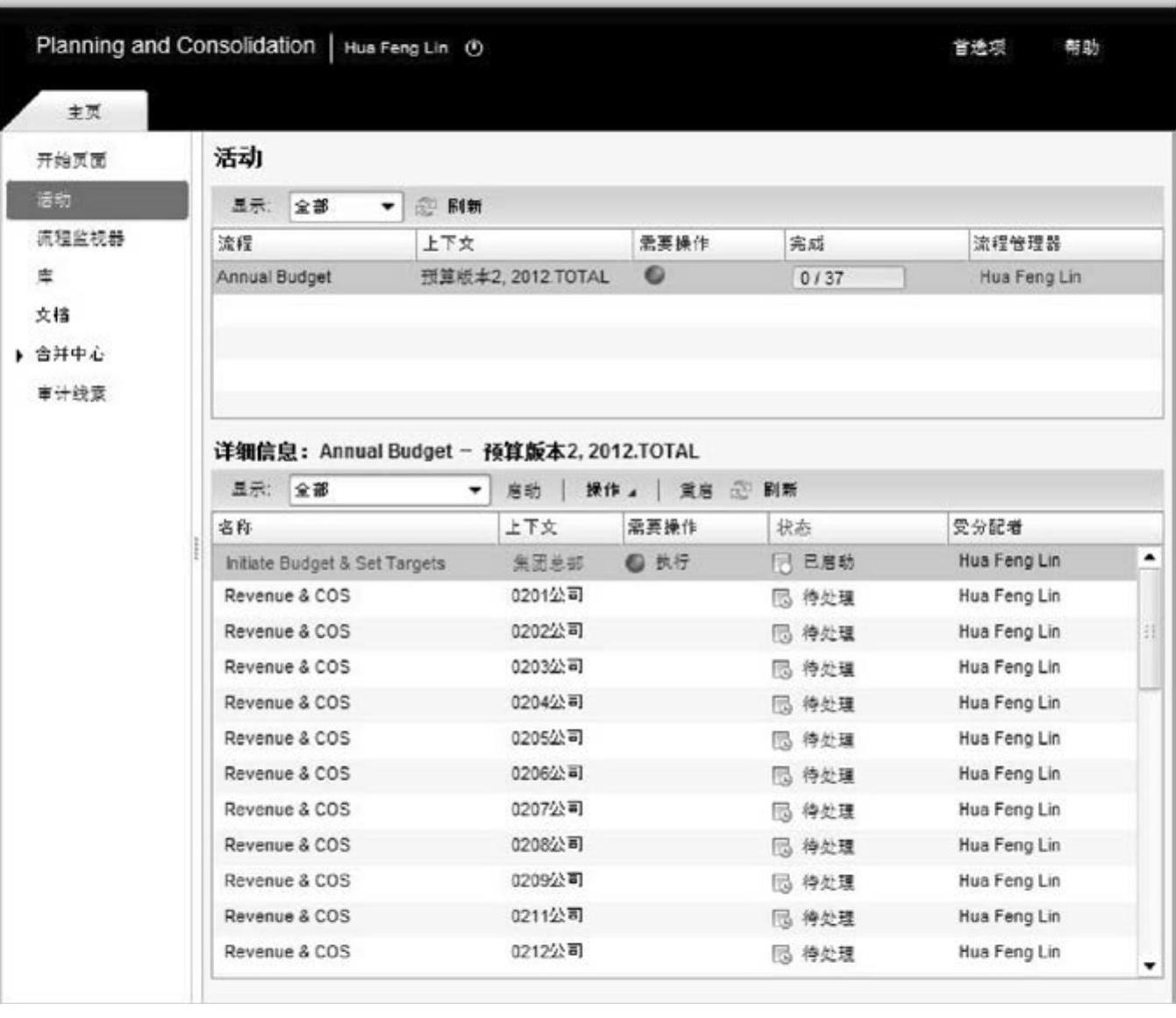
图7-23 查看与执行活动
活动界面的主体窗口分为上下两部分。上半部分显示了与用户相关的所有业务流程,准确地说,是业务处理流程模板实例。列表显示了流程的名称,流程实例的流程上下文,是否需要用户进行操作,流程的完成情况以及流程的所有者。
在业务流程列表中选择一个流程,在窗口的下半部分显示该流程中与当前用户相关的所有活动。列表显示了指定业务流程中与当前用户相关的所有活动实例。其显示以下详细内容。
(1)名称:显示活动实例的名称。
(2)上下文:显示活动实例对应的驱动维成员。
(3)需要操作:显示活动实例需要用户进行何种操作,如执行或审核。
(4)状态:显示活动实例的状态。活动可以有以下几种状态。
●己启动:说明当前活动实例需要被完成或者被提交。
●己提交:活动实例操作已被执行,等待审核者批准。
●己完成:活动实例己完成。
●己重启:活动实例被重新打开。只有当一个活动实例处于已完成状态时才能被重新打开。重新打开后,其状态变为“已重启”。
●待处理:说明当前活动实例正在等待其前置活动完成。用户不能对待处理状态的活动进行操作。
●己拒绝:活动实例在提交审核者审阅时,审核者拒绝了活动实例的结果,该活动实例状态由“已提交”变为“己拒绝”,重新回到等待执行者操作的状态。
●已迟延:如果活动实例的上一个活动被重新打开,则该活动实例的状态变为“已迟延”。“己迟延”状态与“待处理”状态类似,都需要等待前置活动完成。用户不能对“已迟延”状态的活动实例进行操作。
(5)受分配者:即活动的参与者。活动的参与者包括活动的执行者和审核者。执行者是负责完成该活动操作的人。审核者是必须验证活动操作结果的人。执行者和审核者可以是若干个人用户或用户团队。如果有多个受分配者,列表中会显示超级链接供用户查看多个受分配者的明细。当执行者或审核者是多个用户时,这些用户可以同时对相同的活动实例进行操作。
7.2.1.2 执行用户活动
如果用户是活动的执行者,用户负责的活动的“需要操作”列上会显示“执行”标志。这时,用户可以单击活动实例名称或者上下文的链接,或者单击工具栏上的“启动”按钮,打开活动实例的活动工作区。在如图7-23所示的界面中,在执行完成活动实例“Initiate Budget& Set Targets”后,系统自动启动所有下属单位的销售预算编制工作,如图7-24所示。
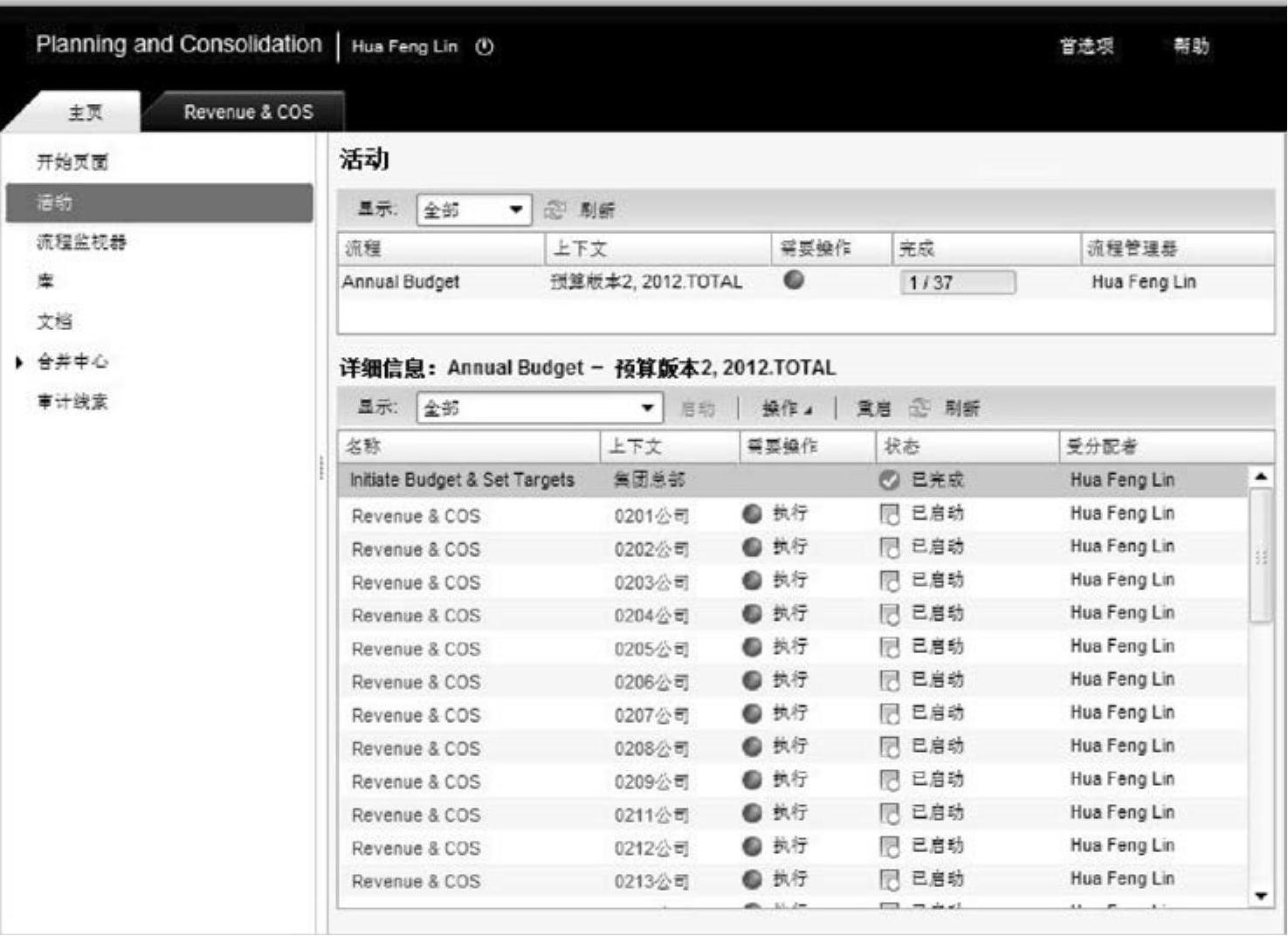
图7-24 自动启动后续活动
下面,仍然以销售预算为例,了解业务处理流程中的活动是如何执行的。单击图7-24中的“0201公司”对应的活动。系统打开活动“Revenue& COS”对应的活动工作区,如图7-25所示。(https://www.daowen.com)
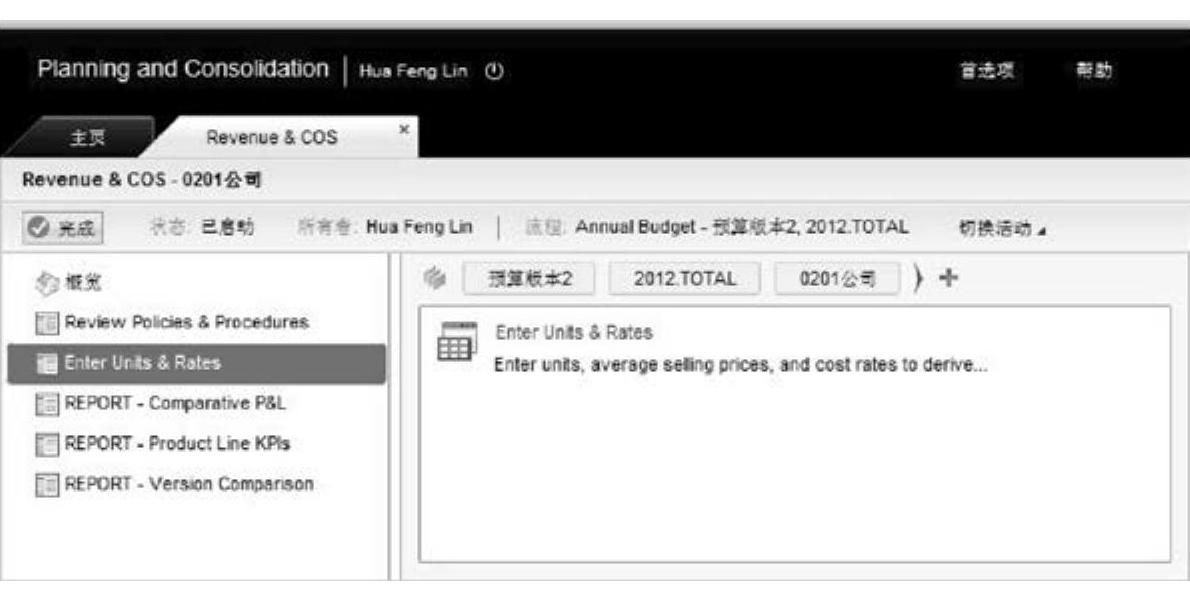
图7-25 打开活动工作区
这一活动工作区是在业务处理流程模板中定义的,用户可以对比图7-9所示的定义界面。根据活动工作区的定义,用户可以查看工作区报表,也可以通过超级链接进行其他的系统操作。以图7-25中的“Enter Units& Rates”超级链接为例,单击主体窗口中的“Enter Units&Rates”超级链接,系统根据超级链接的定义,自动启动Microsoft Excel客户端,并打开指定的输入工作簿“S01-REVENUECOS.XLTX”,如图7-26所示。
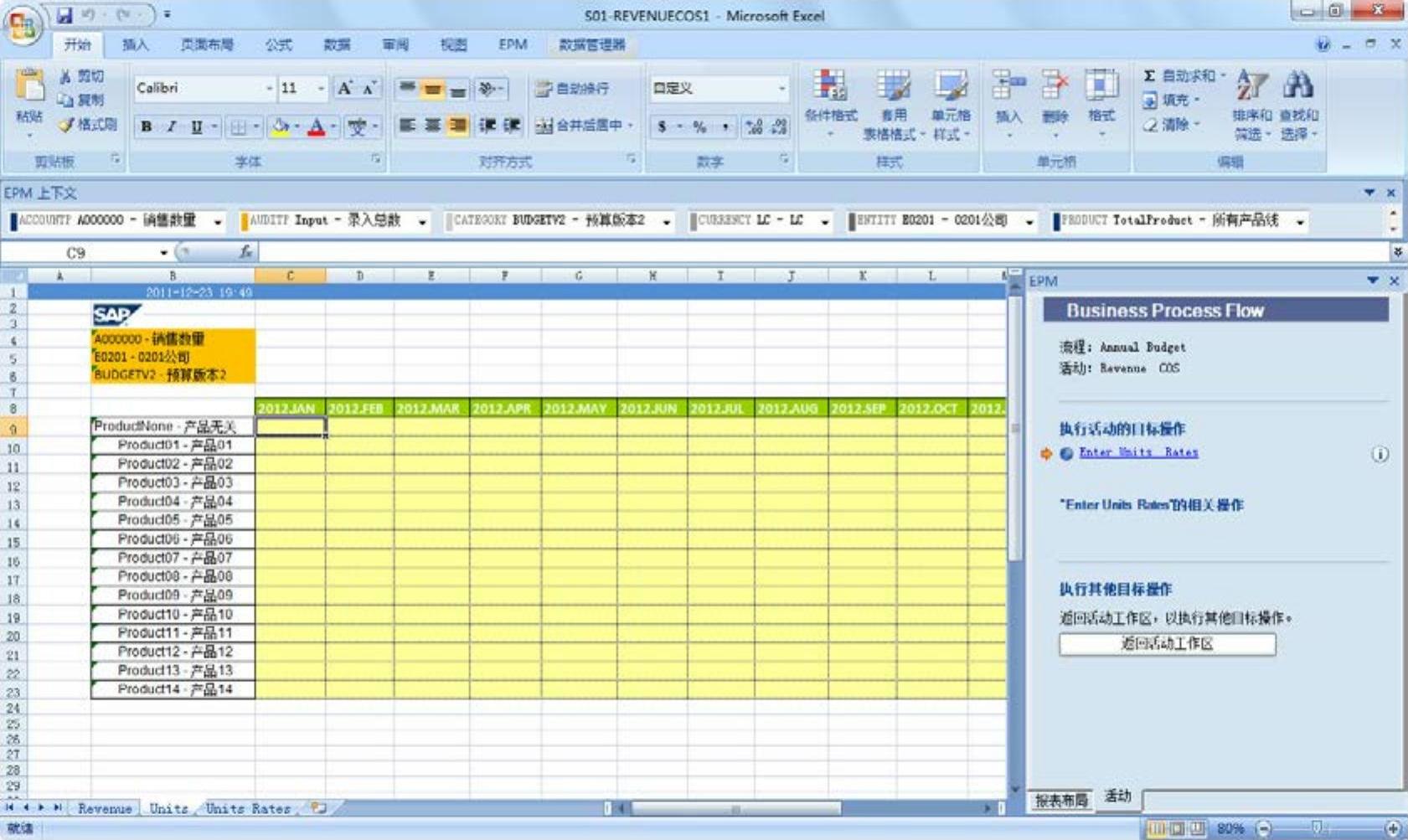
图7-26 打开输入工作簿
系统打开的正是前面章节示例中的输入工作簿,但输入工作簿的上下文栏已经根据实例工作流上下文及活动驱动维的定义自动更新了维度成员。查看EPM窗格,除了原来的“报表布局”选项卡外,增加了“活动”选项卡。“活动”选项卡中显示了当前的流程名称与活动名称,执行活动的目标操作及相关操作,还提供了返回活动工作区的链接。
在完成活动工作区的相关操作后,用户可以单击图7-25活动工作区左上方的“完成”按钮。关闭活动工作区选项卡后,图7-24中的活动列表的状态会随之更新。
7.2.1.3 审查用户活动
如果用户打开的活动实例需要审核者进行审核,则活动工作区左上方会出现“提交”按钮,用于将该活动提交给审核者审批。以人力资源预算的活动实例为例,在用户完成“0201公司”的销售收入预算编制后,“0201公司”的人力资源预算活动状态变更为“已启动”,完成人力资源预算的录入工作后,单击“提交”按钮提交操作结果。
使用审核者的用户账号登录系统,进入活动列表,活动实例状态会随之更新,如图7-27所示。
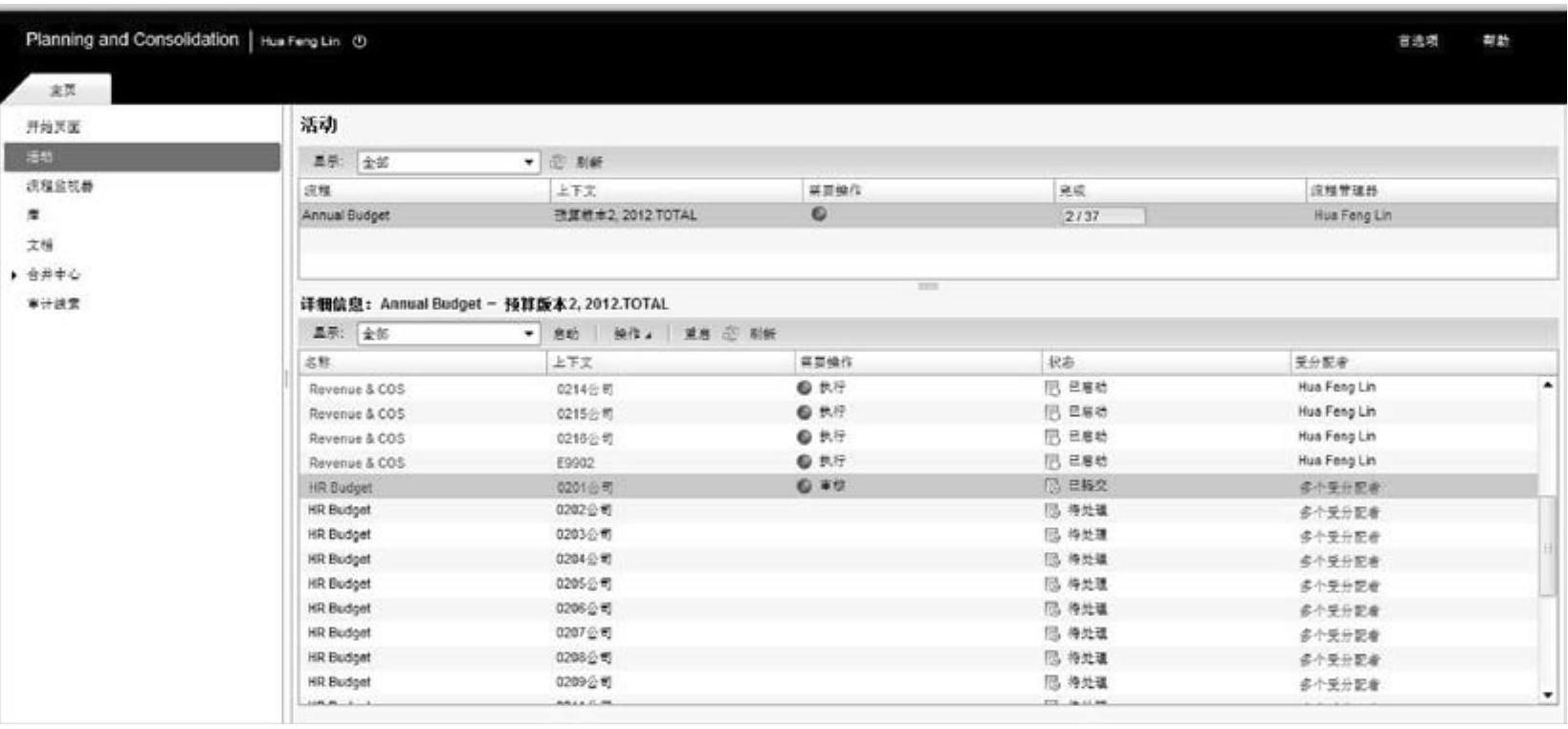
图7-27 等待审核的活动实例
示例中的“0201公司”的“HR Budget”活动实例的状态己变更为“己提交”,需要操作变为“审核”。通过活动名称或者上下文的链接,或者单击“启动”按钮,可以进入审核者的活动工作区,如图7-28所示。
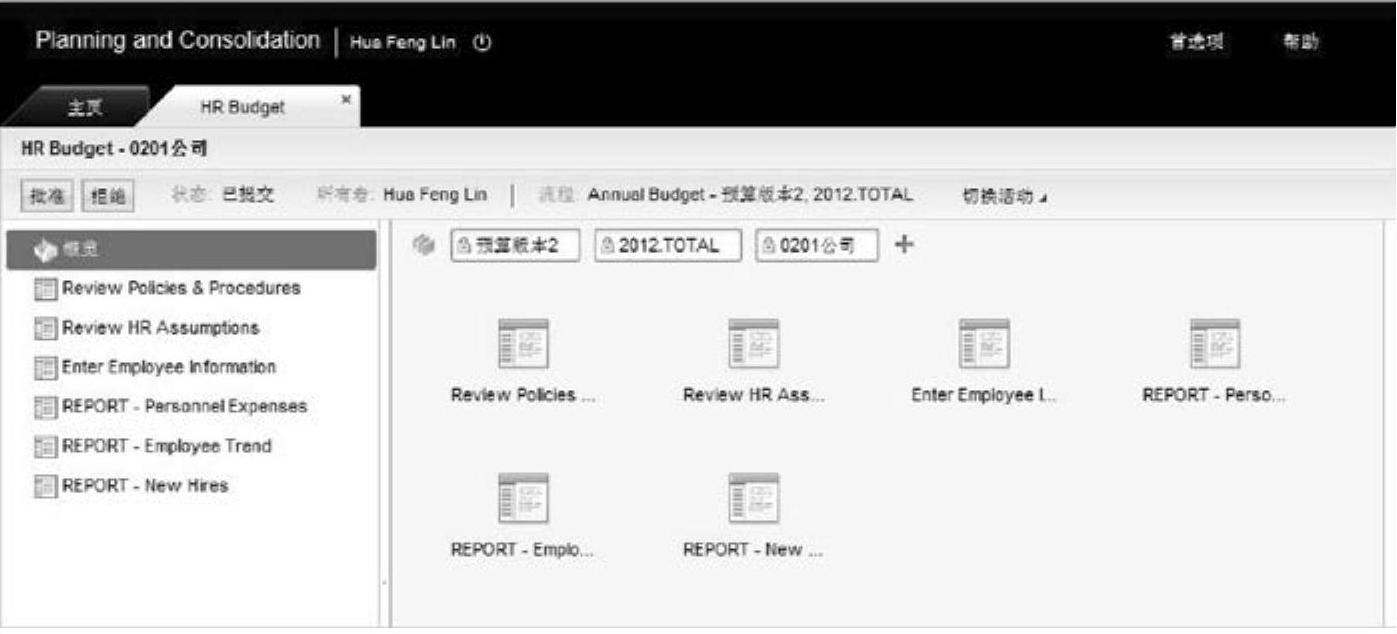
图7-28 审核者的活动工作区
审核者活动工作区的操作与执行者活动工作区类似,不同的是,在工作区左上角的操作按钮是“批准”或者“拒绝”。审核者如果选择“批准”,则活动状态更新为“已完成”。如果选择“拒绝”,则活动状态更新为“己拒绝”,活动执行者会看到这一活动又出现在其活动中,且需要执行操作并重新提交审批。
7.2.1.4 重启已完成的活动
如果用户需要对己完成的活动进行修改,可以使用活动列表上方工具栏中的“重启”按钮重新打开己完成的活动。单击“重启”按钮,系统弹出“要重启的活动选择”对话框,如图7-29所示。
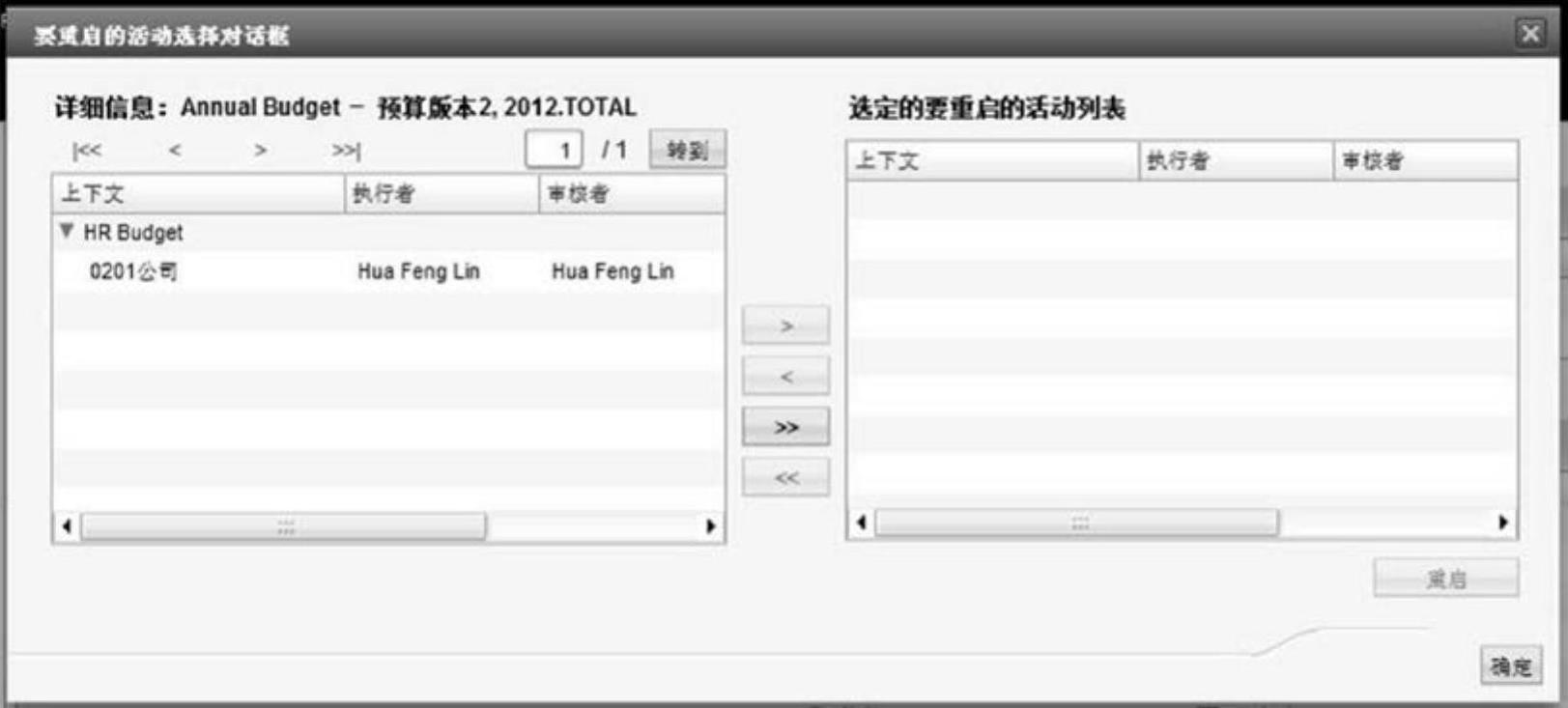
图7-29 选择重启的活动选择
系统会自动根据业务处理流程模板的顺序查找当前可以进行重启操作的活动实例。即这些活动实例的状态为己完成,且后续活动仍处于激活状态。激活状态包括“己启动”、“己重启”、“已提交”、“己拒绝”几个状态。
如示例中的“0201公司”的“HR Budget”活动实例的状态已变更为“己完成”且后续活动仍没有完成。在对话框中从左边列表中选择要重启的活动,移入右边的列表中,并单击“重启”按钮,重新打开选择的活动。完成操作后,活动的状态更新为“己重启”,处于激活状态,而后续活动的状态更新为“己迟延”,变为不激活,不能进行任何操作。同时,“要重启的活动选择”对话框左边的可重启的活动列表会自动刷新,更新后的活动列表如图7-30所示。
业务流程的参与者在业务处理流程实例的引导下,各自完成自己的任务,从而高效、有序地完成相应的业务流程。
免责声明:以上内容源自网络,版权归原作者所有,如有侵犯您的原创版权请告知,我们将尽快删除相关内容。







